Una funzione flangia di base è la prima funzione in una nuova parte di lamiera.
Quando una funzione Flangia di base viene aggiunta ad una parte SolidWorks, la parte viene contrassegnata come parte di lamiera. Le piegature vengono aggiunte dove appropriato e le funzioni specifiche di lamiera vengono aggiunte all'albero di disegno FeatureManager.
La funzione Flangia di base viene creata da uno schizzo. Lo schizzo può essere costituito da uno dei seguenti contorni:
| Singolo aperto |
I contorni aperti singoli sono utili per le estrusioni, le rivoluzioni, le sezioni, i percorsi, le guide e la lamiera. I tipici contorni aperti sono composti da linee o da altre entità di schizzo.
Le spline sono entità di schizzo non valide per le parti di lamiera con contorni aperti.
 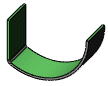
|
| Singolo chiuso |
I contorni chiusi singoli sono utili per le estrusioni, le rivoluzioni, le sezioni, i percorsi, le guide e la lamiera. I tipici contorni chiusi singoli sono composti da cerchi, quadrati, spline chiuse e altre forme geometriche chiuse. |
| Multiplo contenuto chiuso |
I contorni chiusi contenuti multipli sono utili per le estrusioni, le rivoluzioni e la lamiera. Se esiste più di un contorno, uno deve contenere tutti gli altri. Usando Selezione contorno
 nel PropertyManager, è possibile selezionare uno o più contorni da convertire in funzioni. nel PropertyManager, è possibile selezionare uno o più contorni da convertire in funzioni.I tipici contorni chiusi contenuti multipli sono composti da cerchi, rettangoli e altre forme geometriche chiuse.
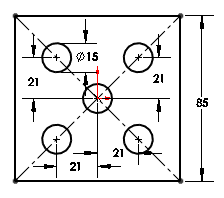
I contorni chiusi multipli contenuti possono inoltre essere dissociati. I tipici contorni chiusi disgiunti multipli sono composti da cerchi, rettangoli e altre forme geometriche chiuse.
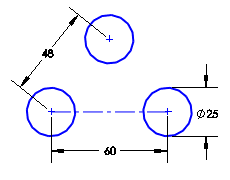
|
Lo spessore e il raggio di piegatura della funzione Flangia di base diventano valori di default per le altre funzioni di lamiera.
Per creare una funzione Flangia di base:
- Creare uno schizzo che soddisfi i requisiti menzionati sopra. In modo alternativo, è possibile selezionare la funzione Flangia di base prima di creare uno schizzo (e dopo aver selezionato un piano). Quando si seleziona una funzione Flangia di base, si aprirà uno schizzo sul piano.

-
Fare clic su Flangia di base/Linguetta
 nella barra degli strumenti Lamiera o fare clic su .
nella barra degli strumenti Lamiera o fare clic su .

I controlli del PropertyManager Flangia di base si aggiornano in base allo schizzo. Per esempio, le caselle Direzione 1 e Direzione 2 non appaiono per uno schizzo con profilo singolo chiuso.
-
Se necessario, in Direzione 1 e Direzione 2, impostare i parametri per la Condizione di termine e la Profondità
 .
.
Alcuni campi che accettano l'input numerico consentono di creare un'equazione inserendo = (uguaglia il segno) e selezionando delle variabili globali, le funzioni e le proprietà del file da un elenco a discesa. Vedere
Immissione diretta di equazioni nei PropertyManager.
- In Parametri di lamiera:
- impostare un valore per Spessore
 per specificare lo spessore della lamiera.
per specificare lo spessore della lamiera.
- Selezionare Direzione contraria per aumentare lo spessore dello schizzo nella direzione opposta.
- Impostare un valore per Raggio di piegatura
 .
.
- In Tolleranza piegatura selezionare un tipo di tolleranza di piegatura.
- Se si sceglie Fattore K, Limite di tolleranza piegatura o Deduzione piegatura, immettere un valore.
- Se si seleziona Tabella di piegatura o Calcolo piegatura, selezionare una tabella dalla lista o fare clic su Sfoglia per navigare ad una tabella.
- In Scarico automatico selezionare un tipo di scarico. Se si è selezionato Rettangolare oppure Ovalizzato, procedere in uno dei modi seguenti:
- Selezionare Usa rapporto di scarico e impostare un valore per Rapporto.
- Deselezionare Usa rapporto di scarico e impostare un valore per Larghezza di scarico
 e Profondità di scarico
e Profondità di scarico .
.
- Fare clic su
 .
.
